Pelajari cara menghentikan VLC dari pengubah ukuran secara otomatis ketika video baru mulai diputar dalam langkah sederhana dan mudah.
Untuk Windows, VLC adalah salah satu pemutar video paling populer berkat berbagai macam kompatibilitas, kemudahan penggunaan, dan banyak opsi untuk dengan cepat menyesuaikan pemain sesuka Anda. Salah satu fitur aneh VLC adalah secara otomatis mengubah ukuran jendela agar sesuai dengan resolusi video, kecuali jika ada di layar penuh. Misalnya, katakanlah Anda memiliki beberapa video di daftar putar Anda dengan resolusi video yang berbeda. Setiap kali video baru mulai diputar, VLC secara otomatis mengubah ukuran jendela agar sesuai dengan resolusi video. Tidak masalah apakah Anda secara manual mengubah ukuran jendela ke ukuran tertentu.
Untungnya, Anda dapat mengonfigurasi opsi”Ubah Ukuran Antarmuka ke Ukuran Video”untuk menghentikan perilaku ini. Dalam panduan yang cepat dan mudah ini, saya akan menunjukkan kepada Anda langkah-langkah untuk menghentikan atau mencegah VLC secara otomatis mengubah ukuran agar sesuai dengan video. Mari kita mulai.
Buka menu Mulai dengan menekan”Kunci Windows”.Saling untuk” VLC Media Player “dan klik” opsi “. Klik”Top Top>”““Kuat “Tab Top.” opsi “di sudut kiri bawah. hapus centang “ ubah ukuran antarmuka ke ukuran video “centang. Tangkapan layar)
Pertama, kita harus membuka VLC Media Player . Untuk melakukan itu, buka menu Mulai dengan menekan”Kunci Windows”pada keyboard Anda. Selanjutnya, cari” vlc media player “di menu start dan klik” buka “. Setelah membuka aplikasi pemutar media VLC, klik opsi” Tools “pada bilah Nav teratas dan kemudian opsi” preferensi “. Atau, Anda juga dapat menekan pintasan keyboard”CTRL + P”. Di sinilah Anda akan menemukan semua opsi kustomisasi untuk mengonfigurasi pemutar media VLC.
Klik tombol” simpan “untuk menyimpan perubahan.
Akhirnya, restart player media VLC. Setelah restart, pemutar media tidak akan mengubah ukuran jendela agar sesuai dengan video.
Bagus untuk diketahui: Cara merekam layar komputer dengan VLC
memodifikasi file VLCRC untuk menghentikan VLC dari mengubah ukuran secara otomatis (Metode Alternatif)
Sebagai metode alternatif, Anda dapat memodifikasi file VLCRC. Begini caranya.
Catatan : Sebelum membuat perubahan pada file, buat salinan file asli di folder lain dan kemudian modifikasi file asli. This allows you to restore the file if something goes wrong.
Open the Run dialog by pressing “Windows key + R”.Enter “%userprofile%/AppData/Roaming/VLC“in the blank field and click “OK“.Right-click the “vlcrc”file.Select the “Edit in Notepad “option.press” ctrl + f “untuk membuka find.enter” qt-video-autoresize “dan tekan” masukkan “. Ganti”1″di sebelahnya dengan” “tekan”KUAT . window.denganya, Anda telah mengonfigurasi VLC untuk tidak mengubah ukuran agar sesuai dengan video .
Langkah-langkah terperinci (dengan tangkapan layar)
Untuk memulai, tekan” Windows Key + R “pintasan keyboard untuk membuka dialog Run. Setelah terbuka, masukkan jalur berikut di bidang kosongnya dan klik “ ok “. Tindakan ini membuka folder VLC Config.
%userprofile%/appData/roaming/vlc 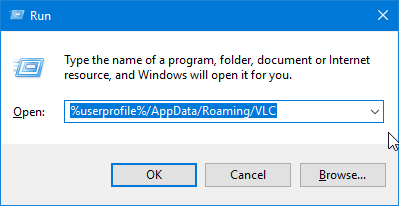
In this folder, find the “vlcrc“file, right-click on it, and Pilih opsi” edit di notepad “.
Catatan : di Windows, Anda juga dapat memilih”Buka dengan”>”Notepad”.
Dalam opsi yang tidak perlu ditemukan. Jadi, tekan” ctrl + f “, ketik” qt-video-autoresize “di bidang kosong, dan klik tombol” FIND NEXT “.
qt-video-autoresize “. Setelah berubah, beginilah penampilannya di notepad.
file “>” save “untuk menyimpan perubahan.
Akhirnya, kembali ke player vlc, dan no automely no automy no automy no automy no aute Video.
baik untuk mengetahui : Cara memutar dan menyimpan video di VLC.
–
Itu saja. Sederhana untuk menghentikan VLC dari mengubah ukuran jendela secara otomatis agar sesuai dengan video. Jika Anda memiliki pertanyaan atau membutuhkan bantuan, komentar di bawah ini. Saya akan dengan senang hati membantu.
